很多小伙伴在使用captura的时候,想知道怎么制作GIF动态图,下面小编就为大家分享captura制作GIF动态图教程,感兴趣的小伙伴不要错过哦!
captura怎么制作GIF动态图?captura制作GIF动态图教程
1、首先打开电脑上安装的captura录屏软件,单击工具栏上“向下”箭头图标。

2、然后弹出窗口,如图所示,点击GIF选项。
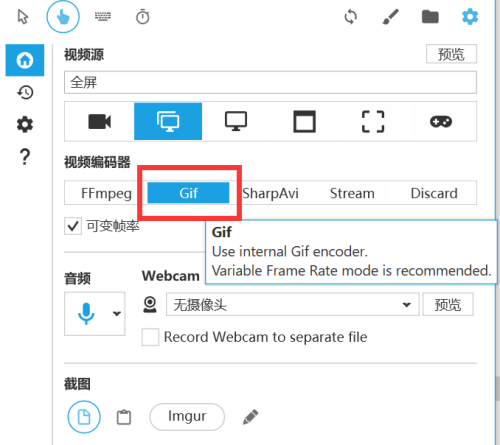
3、接着点击工具栏上方“录屏”按钮。
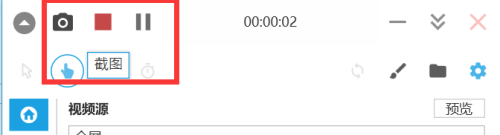
4、最后点击停止按钮后,右下角显示出录屏完成的GIF动态图。
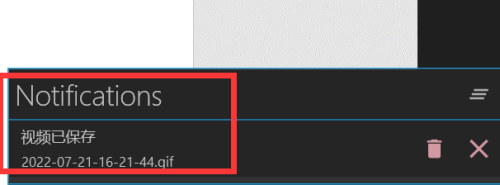
以上这篇文章就是captura制作GIF动态图教程,更多教程尽在软件之家。


Bandizip怎么设置字体颜色?Bandizip设置字体颜色教程
2024-01-24 / 35.2M

畅玩云游戏软件官方版v1.0.2_中文安卓app手机软件下载
2024-01-24 / 94.2M

2024-01-24 / 23.2M

天天云游app手机版v1.0.1_中文安卓app手机软件下载
2024-01-24 / 59.0M

2024-01-24 / 3.9M

luckstore云电脑v4.3.35.2_中文安卓app手机软件下载
2024-01-24 / 55.1M
